सामग्री तालिका

आफ्नो यन्त्रमा हार्डवेयर वा इनपुट स्तरहरूको गुणस्तरको आधारमा ध्वनिको गुणस्तर फरक हुन सक्छ। तपाईँले आफ्नो माइक जस्ता हार्डवेयर परिमार्जन गर्न सक्नुहुन्न, तर तपाईँले राम्रो ध्वनि इनपुट र बास बूस्ट का लागि सफ्टवेयर गुणहरू ट्वीक गर्न सक्नुहुन्छ।
द्रुत उत्तरतपाईको बासलाई सीधै बढावा दिन सम्भव छैन। आफ्नो पीसी मा माइक। यद्यपि, तपाईंले सेटिङहरू > अन्तर्गत आउटपुट वा प्लेब्याक उपकरणहरूको बास बढाउन सक्नुहुन्छ। " प्रणाली " > " ध्वनि " > " प्लेब्याक " तपाईंको माइकको बास स्तरहरू बढाउन।
यो पनि हेर्नुहोस्: आईफोनमा नोटहरू कसरी लुकाउनेतपाईं राम्रो गुणस्तरको लागि भ्वाइसमोड जस्ता भ्वाइस चेन्जर प्रयोग गरेर बासलाई परिमार्जन र विस्तार गर्न सक्नुहुन्छ। तपाईँको माइकबाट ध्वनि उत्पन्न गर्ने एपहरूमा।
बास बूस्ट एक अडियो प्रभाव हो जसले ध्वनिको कम फ्रिक्वेन्सीलाई बढाउँछ। इक्वेलाइजर विपरीत, यो सुविधाले कम फ्रिक्वेन्सीमा एउटा ब्यान्ड मात्र बढाउँछ, जसको परिणामस्वरूप गहिरो टोन, कम हस्तक्षेप गर्ने आवाजहरू, र ध्वनि रेकर्डिङ गुणस्तर हुन्छ।
यो पनि हेर्नुहोस्: फोर्टनाइटबाट कसरी लग आउट गर्नेयो लेखले Windows र macOS मा तपाइँको माइकलाई बढावा दिन दुईवटा सजिलो तरिकाहरू प्रकट गर्नेछ। हामी प्रणाली सेटिङहरू र आवाज परिवर्तक एप्लिकेसन मार्फत माइकको गुणस्तर बढाउन चरण-दर-चरण दृष्टिकोण पछ्याउनेछौं।
माइक बास बूस्ट चेकलिस्ट
तपाईंले ध्वनि सेटिङहरू परिमार्जन गर्नु अघि र माइक बढाउनुहोस् बास, यी कारकहरू जाँच गर्नुहोस्।
- आफ्नो Windows र Mac अपरेटिङ सिस्टम नवीनतम संस्करणहरूमा अद्यावधिक गर्न निश्चित गर्नुहोस्। .
- संस्करण अपडेटहरू जाँच गर्नुहोस् र आफ्नो प्रणालीमा ध्वनि ड्राइभरहरूको नवीनतम संस्करण स्थापना गर्नुहोस्।
- सक्षम गर्नुहोस् माइक्रोफोन तपाईँको प्रणालीमा ध्वनि इनपुटको लागि। <10 सबै आउटपुट यन्त्रहरू ठीकसँग काम गरिरहेका छन् भनी सुनिश्चित गर्नुहोस्।
बास बूस्टिङ माइक्रोफोन
हाम्रो २ चरण-दर-चरण विधिहरूले तपाइँलाई तपाइँको ध्वनि आउटपुट उपकरणहरूको लागि तपाइँको माइकलाई कसरी बास बढाउने भनेर देखाउनेछ। प्रत्येक यन्त्र थोरै फरक हुनेछ, र केहिमा बास बूस्ट कार्यक्षमता नहुन सक्छ। यदि यो मामला हो भने, प्रयास गर्नुहोस् तपाईंको यन्त्र ड्राइभरहरू अद्यावधिक गर्नुहोस् वा पोर्ट परिवर्तन गर्नुहोस् तपाईंले आफ्नो उपकरण जडान गर्न प्रयोग गर्नुहोस्। यदि त्यो विकल्प थप्न असफल भएमा, तपाईंले माइकमा बास बढाउन सक्षम हुनको लागि केही सफ्टवेयर प्राप्त गर्न आवश्यक पर्दछ।
विधि #1: Windows मा बास बुस्टिङ माइक्रोफोन
सबैभन्दा सजिलो तरिका विन्डोज अपरेटिङ सिस्टम मा माइक्रोफोनको बासलाई बढावा दिन ध्वनि गुणहरू अन्तर्गत हेडफोन जस्ता आउटपुट उपकरणहरू पहुँच गरेर। यो विधिलाई कुनै अतिरिक्त सफ्टवेयरको आवश्यकता पर्दैन र यी सजिलो चरणहरू पालना गरेर गर्न सकिन्छ।
- सेटिङ् > मा जानुहोस्। " प्रणाली " > “ ध्वनि “।
- दायाँ फलकमा रहेको निलो ध्वनि कन्ट्रोल प्यानल लिङ्कमा क्लिक गर्नुहोस्।
- " प्लेब्याक " ट्याबमा नेभिगेट गर्नुहोस्।
- सूचीबाट तपाईंको ध्वनि आउटपुट यन्त्र फेला पार्नुहोस्, जस्तै हेडफोन वा स्पिकरहरू। यसलाई नयाँ विन्डोमा खोल्न उपकरणमा
- डबल-क्लिक गर्नुहोस् , र यसले नयाँ विन्डो खोल्नु पर्छ।
- मा जानुहोस्" संवर्द्धनहरू " ट्याब, र " बास बूस्ट " विकल्प जाँच गर्नुहोस्।
- परिवर्तनहरू लागू गर्नुहोस् र हेर्नुहोस् कि ध्वनि बाहिर आउँदैछ कि छैन। आउटपुट यन्त्रको माइकमा गहिरो टोन छ र त्यहाँ कुनै हस्तक्षेप गर्ने आवाजहरू छैनन्।
म्याकओएसमा माइक बास परिमार्जन गर्न, तलका चरणहरू पालना गर्नुहोस्।
- सुरु गर्नुहोस् संगीत एप ।
- मा जानुहोस् संगीत प्राथमिकताहरू > “ प्लेब्याक “।
- “ ध्वनि एन्हान्सर “ चयन गर्नुहोस्।
- बास स्तरहरू समायोजन गर्न स्लाइडर तान्नुहोस् ।
विधि #2: भ्वाइस चेन्जरको साथमा बास बुस्टिङ माइक
अब, हामी भ्वाइसमोड भनिने भ्वाइस चेन्जरको साथ तपाईंको माइक्रोफोनलाई कसरी बास बढाउने भनेर छलफल गर्नेछौं। 4>
- डाउनलोड गर्नुहोस् र स्थापना गर्नुहोस् आफ्नो पीसीमा भ्वाइसमोड एप, त्यसपछि सुरु गर्नुहोस् एप ।
- खोल्नुहोस् सेटिङहरू , र माइक्रोफोन र आउटपुट उपकरण (हेडफोन वा स्पिकरहरू) छनोट गर्नुहोस् जुन तपाईंले भ्वाइसमोडसँग प्रयोग गर्न चाहनुहुन्छ।
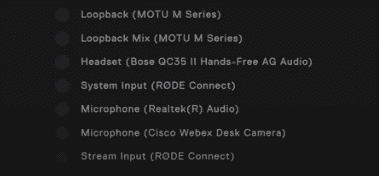
- मुख्य स्क्रिनमा फर्कनुहोस् र "<चयन गर्नुहोस्। 2>VoiceBox ” माथिल्लो बायाँ कुनामा।
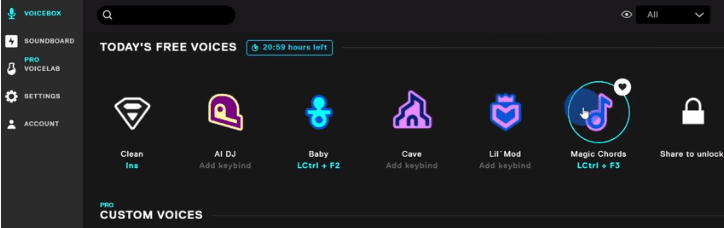
- परीक्षण गर्न र आफ्नो माइक्रोफोनमा बास थप्न नि:शुल्क वा सशुल्क आवाजहरूबाट छनौट गर्नुहोस्।
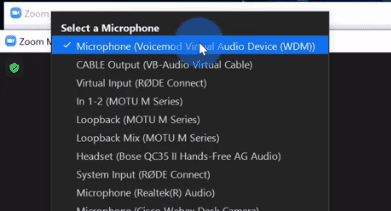
- एप खोल्नुहोस् (जस्तै, जुम), त्यसपछि "माइक्रोफोन चयन गर्नुहोस्" अन्तर्गत " भ्वाइसमोड भर्चुअल माइक्रोफोन " चयन गर्नुहोस्।
जब तपाइँ Zoom मा आफ्नो माइक्रोफोन प्रयोग गर्नुहोस्, तपाईंले भ्वाइसमोड एपमा लागू गर्नुभएको कुनै पनि बास बूस्ट जुम एप मार्फत प्रवाह हुनेछ।
सारांश
तपाईँको माइक कसरी बास बढाउने भन्ने बारे यस गाइडमा, हामीले दुईवटा प्रस्तुत गरेका छौंआउटपुट यन्त्रहरू मार्फत बास स्तर बढाउनको लागि विभिन्न विधिहरू। यी विधिहरू प्रभावकारी छन् तर शुरुवातकर्ताहरूका लागि तिनीहरूको यन्त्रहरूको समग्र इनपुट अडियो गुणस्तर बृद्धि गर्न पछ्याउन सजिलो छ।
आशा छ, अब तपाईंले आफ्नो ध्वनि रेकर्ड गर्न सक्नुहुन्छ वा कम विकृतिको साथ अन्य एप र सफ्टवेयरसँग आफ्नो माइक प्रयोग गर्न सक्नुहुन्छ।
बारम्बार सोधिने प्रश्नहरू
के बास बूस्ट माइक गेमिङ र स्ट्रिमिङका लागि राम्रो छ?बास बूस्ट संगीत गेमिङ अडियो वा अडियो आउटपुटमा कम-अन्त फ्रिक्वेन्सी बृद्धि गर्न लाभदायक छ र यसले तपाइँको समग्र गेमिङ अनुभवलाई सुधार गर्न सक्छ।
के बासले स्पिकर र हेडफोनहरूलाई नोक्सान पुर्याउँछ?स्पिकरहरू र हेडफोनहरू बास बूस्ट प्रभावहरूको सामना गर्नका लागि बनाइएका छन्, र सबवुफरहरू जस्ता अन्य अडियो उपकरणहरूमा पनि त्यस्तै हुन्छ।
बास बूस्टिङका लागि उपयुक्त फ्रिक्वेन्सी के हो?300Hz वरिपरि संकेत बढाउँदै बासमा स्पष्टता थपेर ध्वनि गुणस्तर बढाउँछ। यदि तपाईंले सबवुफरहरू प्रयोग गर्नुहुन्छ भने, 20 देखि 120Hz आवाजहरू बीचको फ्रिक्वेन्सीले राम्रो काम गर्छ।
